Eğer internetiniz tarayıcınızda aldığınız herhangi bir DNS hatası nedeniyle çalışmıyorsa, DNS Hataları Nasıl Düzeltilir ve İnternete Erişimi Yeniden Nasıl Sağlanır görmeniz için bu makaleyi hazırladık. DNS sunucusu yanıt vermiyor da dns nasıl değiştirilir öğrenmek için makalenin tamamını takip edin.
Alakalı Sorular:
dns hataları nasıl düzeltilir, dns ayarları değiştirme, dns sunucusu yanıt vermiyor, dns ayarları nasıl değiştirilir, dns nasıl değiştirilir,
Web tarayıcınızda, web sayfalarının düzgün yüklenmesini engellemek için zorlanan bazı DNS sorunları olduğunu belirten bir hatayla karşılaşmış olabilirsiniz. Bu sorun, web sitelerinin veya bağlantıların her biri için gelmeyebilir, ancak yalnızca bazı web siteleri veya web hizmetleri için, tarayıcı ayarlarını değiştirerek bu sorunları çözmek için çok fazla deneme yapmanız gerekir, yine de sonuçları işaretlemek için Bu size daha fazla sinirli hissetmenize neden olabilir ve ne tür bir hata olduğunu düşünmeye başlarsınız. DNS hatası?
DNS, Etki Alanı Adı Sistemi’nin kısaltmasıdır ve genellikle DNS sunucusuyla ilişkilendirilir. Düz devam edelim ve sürece derinlemesine bakmayın, sorunu nasıl çözebilirsiniz? Bu makalede cevabı bulabileceğiniz ve işte burada sorduğunuz soru, konuyu tartıştık ve detaylı bir şekilde tamir ediyoruz. Sadece daha fazla bilgi için makaleyi okuyun!
DNS Hataları Nasıl Düzeltilir
İçindekiler
Yöntem oldukça basit ve kolaydır ve ilerlemek için sadece aşağıdaki adım adım kılavuz adımı takip etmeniz yeterlidir.
1 DNS Önbelleğini Kaldırma
Bilgisayar, her seferinde DNS’i aramayı önlemek için web sitesi bağlantısını veya çok fazla ziyaret ettiğiniz URL’leri kaydetme eğilimindedir. Bu, önbellek biçiminde bilgisayarınızda saklanır, ancak önbellek bozulursa bu bazen DNS hatalarına neden olabilir. Şimdi sorun, DNS hatalarıyla ilgili sorunu çözmeniz ve tüm bu önbelleği temizleyerek bunu yapabilmeniz.
- Windows Bilgisayarında Bunu yapmak için Komut İstemi’nde “ipconfig / flushdns” komutunu yazın ve Enter tuşuna basın. Bu, tüm DNS önbelleğini Windows bilgisayarınızdan temizleyecektir.
- Mac OS X’de aynı işlemi gerçekleştirmek için “ dscacheutil -flushcache; sudo killall -HUP mDNSResponder ”(OSX 10.10.4+) veya “ sudo discoveryutil mdnsflushcache; sudo discoveryutil udnsflushcache; Terminal uygulamasında ”(OSX 10.10.10.10.3) ve isabetli giriş.
- Linux tipinde komut penceresinde “ /etc/init.d/nscd restart ” komutuna girin ve Enter tuşuna basın.
2 Kullanılmayan Ağları Devre Dışı Bırakma
Kullanılmayan Ağları Devre Dışı Bırak
Windows bilgisayarınızda birden çok ağınız varsa, bunu devre dışı bırakmanız gerekir. Windows işletim sistemi, hiç kullanmasanız bile ekstra bağlantılar oluşturur. Ancak, bu tür ağlar genellikle sorunlara neden olur.
Windows bilgisayarında kullanılmayan ağları devre dışı bırakmak için, başlangıç menüsünü açmanız ve ardından “ncpa.cpl ” yazıp enter tuşuna basmanız gerekir. Bu, ağ bağlantıları ayarlarını açacaktır. Burada diğer tüm ağları devre dışı bırakmanız gerekiyor.
Ayrıca Bakınız: ncpa.cpl gibi kısa çalıştır kodları hakkında daha fazla bilgi almak için Bu 20 Çalıştır Komutunu Her Kullanıcı Bilmeli yazımızı okuyabilirsiniz.
3 Modemi Fişten Çekin
Güç kaynağına ve bilgisayarınıza bağlı bir Modeminiz (yönlendirici) varsa, en az 1 dakika boyunca fişten çıkarmanız gerekir. Güç kaynağını çıkarın ve yönlendiriciyi 1 dakika bilgisayarınızdan çıkarın ve sonra takın.
Bunu yaparak, yönlendiriciniz tüm belleği temizler ve kalan şarjı serbest bırakır. Dns hataları nasıl düzeltilir sorununa Türk işi Çözüm. 🙂 Şimdi sorunun çözülüp çözülmediğine bakın.
4 Ortak DNS Sunucusunu Kullanma
Sunucunuzun ölü olması veya doğru şekilde çalışmaması nedeniyle sorun olabileceğinden sunucunuzu değiştirmeye çalışın. Sadece sunucunuzu , web tarayıcınızın ayarlarından “ 8.8.8.8 ″ – 8.8.4.4 ” olarak değiştirin. Varsayılanı kullanmak yerine, bağdaştırıcı ayarlarını DNS sunucusu için de değiştirmeye çalışın.
Ayrıca Bakınız: Hızlı, Kararlı ve Güvenli En İyi DNS Sunucuları
5 Chris-PC DNS Anahtarını Kullanma
Eh, bu bir kullanıcının kendi DNS adresini değiştirmesine yardımcı olan en iyi araçlardan biridir. Bu araç, DNS değişikliğini daha kolay ve hızlı hale getirmek için tasarlanmıştır. Bilgisayarınızda uygulayabileceğiniz farklı DNS ön ayarları vardı.
Adım 1. Her şeyden önce, Windows bilgisayarınızda Chris-PC DNS Anahtarını indirip kurmanız ve ardından uygulamayı başlatmanız gerekir.
Adım 2. Burada, Ağ Bağdaştırıcısı açılır menüsündeki bağlı ağınızı seçmeniz gerekir .
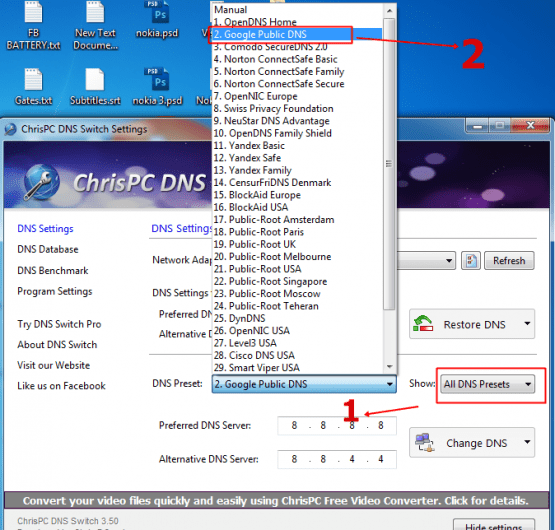
Adım 3. Şimdi DNS Preset’i seçmeniz gerekiyor. Burada seçim yapabileceğiniz pek çok seçenek göreceksiniz. Açılır menüden “Google Genel DNS” seçeneğini belirtmeniz yeterlidir. Ayrıca açılır listeden Açık DNS veya başkalarını da seçebilirsiniz.
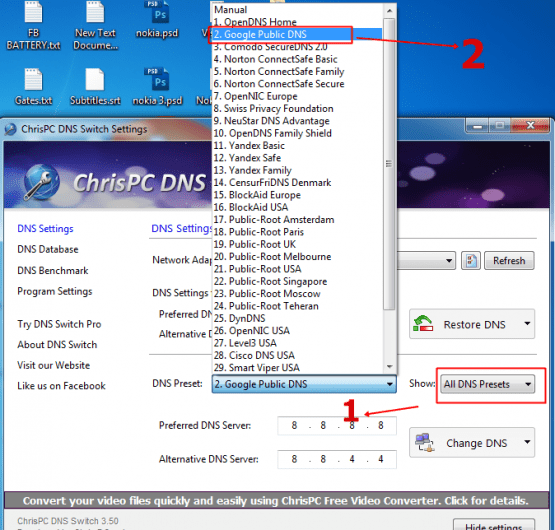
Adım 4. Son olarak, bilgisayarınızda yeni DNS ayarlarını kullanmak için ‘DNS’yi Değiştir’seçeneğini tıklayın .
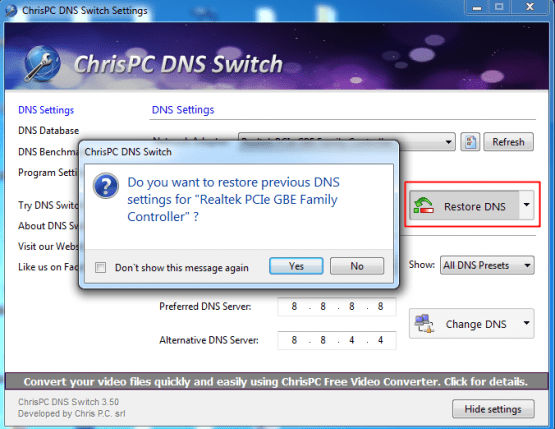
İşte bu, bittin! Bilgisayarınızdaki DNS’yi değiştirmek için ChrisPC DNS Switch’i kullanabilirsiniz.
6 Bilgisayarınızın Güvenlik Duvarı Duvarlarını Devre Dışı Bırakın
Virüsten koruma programlarına yüklemiş olabilirsiniz veya aygıtınızdaki güvenlik duvarı güvenliğini etkinleştirmiş olabilirsiniz; bu da soruna neden olabilir ve bu nedenle bunları bir süreliğine devre dışı bırakmayı deneyebilirsiniz ve belki de DNS ile ilgili sorunlarınızın çözülmesini sağlayabilirsiniz.
-
dns hataları nasıl düzeltilir,
-
dns ayarları değiştirme,
-
dns sunucusu yanıt vermiyor,
-
dns ayarları nasıl değiştirilir,
-
dns nasıl değiştirilir,
Bu, web sitelerini tararken DNS hatalarını kolayca çözebileceğiniz bir yöntemdi. Ayrıca, daha karmaşık görevleri kullanarak sorunla uğraşmanıza gerek olmadığını, ancak sadece bazı basit adımları kullanarak iyileştirilebileceğini fark ettiniz. Son olarak, DNS ile ilgili sorunları çözerken, sadece tarayıcınıza yöntemi uygulamanız yeterlidir ve bu düzeltmeyi yalnızca o anda elde edersiniz.
Umarım DNS Hataları Nasıl Düzeltilir makalemizle internete tekrar erişirsiniz. Bu yazıda yer alan bilgileri gerçekten beğendiyseniz lütfen başkalarıyla paylaşmak için biraz zaman ayırın. Yorumlar kutusunu kullanarak görüş ve önerilerinizi bizimle paylaşın. Yine de bu yazıyı okuduğunuz için teşekkürler!
 Modem Kurulumu
Modem Kurulumu



